Heim >häufiges Problem >So erhalten Sie Split Terminal auf dem Mac
So erhalten Sie Split Terminal auf dem Mac
- WBOYWBOYWBOYWBOYWBOYWBOYWBOYWBOYWBOYWBOYWBOYWBOYWBnach vorne
- 2023-05-20 08:10:061817Durchsuche
So teilen Sie zwei Terminalfenster in macOS vertikal auf
- Öffnen Sie die Terminal-App auf dem Mac
- Starten Sie zwei neue Terminalfenster durch zweimaliges Drücken von Befehl+N (sie können unterschiedliche Farbprofile, Textgrößen usw. haben)
- Öffnen Sie das Menü „Fenster“ und wählen Sie „Fenster auf dem Bildschirm anordnen“ aus. Linke Seite“ #🎜 🎜#
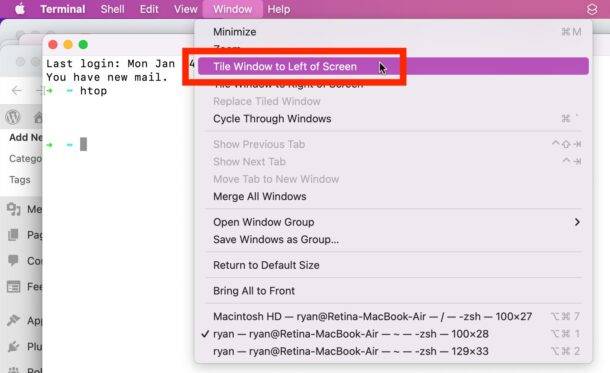
- Dadurch gelangen Sie zu Mission Control auf der rechten Seite des Bildschirms. Sie können jetzt auf und klicken Wählen Sie ein anderes Terminalfenster aus, um den Bildschirm zu teilen.
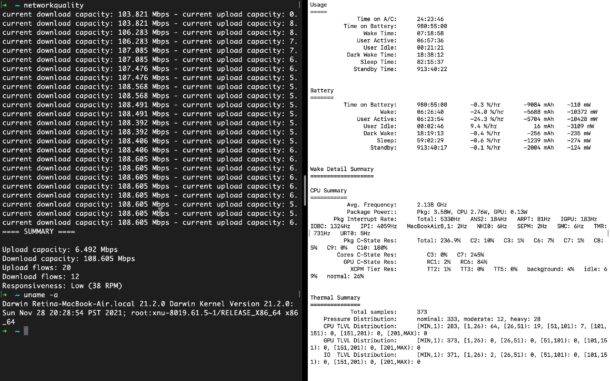
Split-Terminal ändern, indem Sie die kleine Leiste anpassen, die die beiden trennt. Ziehen Sie sie einfach nach links oder rechts, um die Größe jedes Fensters zu ändern. oder belassen Sie die mittlere Standardeinstellung, um ein 50/50-geteiltes Fenster zu erhalten.
Das obige ist der detaillierte Inhalt vonSo erhalten Sie Split Terminal auf dem Mac. Für weitere Informationen folgen Sie bitte anderen verwandten Artikeln auf der PHP chinesischen Website!
Stellungnahme:
Dieser Artikel ist reproduziert unter:yundongfang.com. Bei Verstößen wenden Sie sich bitte an admin@php.cn löschen

